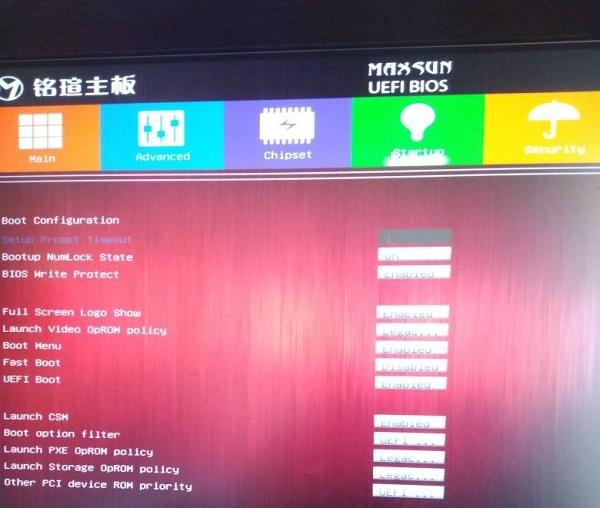生活中使用电脑坏的最多的就是系统,那么现在信息时代发展快,安装系统完全可以自己独立的完成了。其实都是非常简单的,一个U盘就可以搞定。首先把U盘制作U盘启动,目的是可以进入PE来进行各项维护和把需要安装的系统版本拷贝进去。其次,使用拷贝进去的系统导入进电脑进行解压安装。其次需要了解BIOS的修改。
一、U盘启动的制作。
首先就是下载老毛桃U盘制作工具软件
打开软件后如图调整,直接点击一键制作
电脑这里点击是,格式化U盘
全程大约15分钟左右,请耐心等待
看到成功字样说明一键制作成功了
重启电脑后,按快捷键F12或者F2(电脑品牌电脑不同,进入方式快捷键也不同,建议百度)进入u盘启动
二、BIOS的中英文对照。
许多人都想要自己安装电脑系统,可是一想到还要面临BIOS设置就头疼了,还有一些60后70后的长辈压根都不认识英文,可是自己的动手能力都是比较强的,今天小编花了大量时间来把电脑BIOS里面的英文全部翻译了一遍。小编希望可以帮助到大家。以下是常见版本,如有不同可以参照比对。
这是主板BIOS的第一页,重要重点设置
这是主板BIOS第二页,高级设置
这是主板BIOS第三页,安全设置,如果想要设置各类密码可以在此页完成。
这是主板BIOS第四页,启动引导页,如果安装系统设置第一启动项等均在此页完成。
这是主板BIOS第五页,最后一页,退出设置页面,前面设置好后在此页保存或最终确定设置的方案。
三、装系统需要注意BIOS的关键项。(看图片)
此页非常重要,WIN10改7、8等都需要在此页设置,安装GHOST系统和U盘启动均在此页设置,多看看
最后一页我们也是需要用到的,快捷键F10也是保存退出。
电脑